如果你看到“iPhone 不可用”、“iPad 不可用”或“Apple Vision Pro 不可用”信息或“安全锁定”屏幕
如果你忘记了设备密码,无需借助电脑即可使用 Apple 账户和密码抹掉和还原设备。
iPhone
iPad
Apple Vision Pro
设备类型
需要满足的条件
visionOS,或者 iOS 15.2 或 iPadOS 15.2 或更高版本
之前在设备上已启用“查找”功能*
有效的蜂窝网络或无线局域网连接
你的 Apple 账户和密码
仅当你拥有有效的蜂窝网络或无线局域网连接,并且之前在设备上已启用“查找”功能时,才会在还原过程中看到“安全锁定”屏幕。了解如何在设备上启用“查找”功能。
在 iOS 17 或更高版本中还原 iPhone
如果你在 iOS 16 或更早版本上使用 eSIM,请在尝试以下步骤之前联系你的运营商,并请求获取二维码以重新设置 eSIM。
尝试在设备的锁定屏幕上输入设备密码,直到显示“[设备] 不可用”屏幕。
轻点“忘记密码?”(如果可以的话)。
在“安全锁定”屏幕上,轻点“开始还原 [设备]”进行确认。仅当你拥有有效的蜂窝网络或无线局域网连接,并且之前在设备上已启用“查找”功能时,才会看到“安全锁定”屏幕。
输入你的 Apple 账户密码,以在你的设备上退出登录 Apple 账户。
轻点“抹掉 [设备]”以永久删除你的所有数据和设置。如果你在 iOS 17 或更高版本上使用 eSIM,你还可以选择是保留 eSIM 并抹掉数据,还是删除 eSIM 并抹掉数据。
6. 当设备重新启动时,按照屏幕上的说明来重新设置你的设备,从备份恢复你的数据和设置(如果有备份的话),并设置一个新的设备密码。
如果你无法按照这些步骤操作,可以使用电脑还原设备。
对于 iPhone 或 iPad,如果设备使用的是 iOS 17 或者 iPadOS 17 或更高版本,并且已接入蜂窝网络或无线局域网,则会显示“忘记密码?”选项。如果你的设备使用的是 iOS 15.2、iPadOS 15.2、iOS 16 或 iPadOS 16,并且已接入蜂窝网络或无线局域网,则会显示“抹掉 [设备]”选项。
在 iPadOS 17 或更高版本中还原 iPad尝试在设备的锁定屏幕上输入设备密码,直到显示“[设备] 不可用”屏幕。
轻点“忘记密码?”(如果可以的话)。
在“安全锁定”屏幕上,轻点“开始还原 [设备]”进行确认。
输入你的 Apple 账户密码,以在你的设备上退出登录 Apple 账户。
轻点“抹掉 [设备]”以永久删除你的所有数据和设置。
当设备重新启动时,按照屏幕上的说明来重新设置你的设备,从备份恢复你的数据和设置(如果有备份的话),并设置一个新的设备密码。
如果你无法按照这些步骤操作,可以使用电脑还原设备。
对于 iPhone 或 iPad,如果设备使用的是 iOS 17 或者 iPadOS 17 或更高版本,并且已接入蜂窝网络或无线局域网,则会显示“忘记密码?”选项。如果你的设备使用的是 iOS 15.2、iPadOS 15.2、iOS 16 或 iPadOS 16,并且已接入蜂窝网络或无线局域网,则会显示“抹掉 [设备]”选项。
还原 Apple Vision Pro抹掉并重新设置 Apple Vision Pro 来重新获得设备的访问权限
需要更多协助?请详细描述一下你遇到的问题,我们会建议你接下来可以怎么做。
获取建议
发布日期: 2025 年 09 月 23 日